Исправлено: Google Pixel 6a GPS не работает или работает неточно
Разное / / August 22, 2022
Поэтому, если вы столкнулись с той же проблемой в своем Google Pixel 6a. Если ваш новый Google Pixel 6a GPS не работает или работает неточно, эта статья поможет вам решить эту проблему. По сравнению со своими старыми версиями, Pixel 6 и Pixel 6 pro, Гугл пиксель 6а представляет бюджетный сегмент. На этот раз он был официально запущен в Индии. Pixel 6a оснащен перфорированным дисплеем с частотой 60 Гц, разрешением 1080×2400 пикселей (FHD+) и соотношением сторон 20:9.
С тех пор, как Google объявил о выпуске своего телефона среднего класса Google Pixel 6a, люди ждут его как сумасшедшие. Но после запуска пикселя 6а телефон не такой, как ожидалось. В телефоне есть баги. Некоторые люди жаловались на его датчики отпечатков пальцев, а некоторые люди жаловались на то, что его GPS не работает или он не точен.

Содержание страницы
-
Исправлено: Google Pixel 6a GPS не работает или работает неточно
- Способ 1: выключить/включить GPS
- Способ 2: выключить/включить режим полета
- Способ 3: проверьте настройки GPS
- Способ 4: ищите энергосбережение
- Способ 5: очистить данные кеша
- Вывод
Исправлено: Google Pixel 6a GPS не работает или работает неточно
Проблемы с GPS могут возникнуть на любом Android-смартфоне, и Pixel 6a не исключение. Ниже приведены некоторые способы устранения неполадок, с помощью которых можно легко решить проблемы, связанные с GPS. Однако рекомендуется один раз перезагрузить смартфоны, прежде чем следовать этому руководству. Как и в большинстве случаев, простая перезагрузка устраняет проблемы с GPS и другими проблемами, связанными с местоположением.
Способ 1: выключить/включить GPS
Первый шаг к устранению проблемы с GPS — выключить его, а затем снова включить. Это может показаться не идеальным решением, но иногда оно того стоит. Вот как вы можете это сделать.
- Перейти в главное меню.
- Найдите настройки и нажмите на них.
- Теперь в настройках найдите местоположение и услуги и нажмите на них.
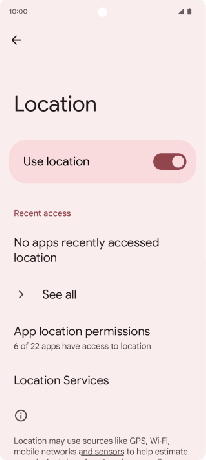
- Теперь выключите локацию, а через несколько секунд снова включите.
Вы также можете провести вниз по строке состояния или панели уведомлений и включить или выключить опцию GPS.
Объявления
Способ 2: выключить/включить режим полета
Этот метод очень распространен, и вы, возможно, тоже с ним знакомы. Все мы знаем, что включение режима полета и повторное выключение режима полета обновляет сеть. В этом случае он также обновит беспроводную сеть. Вот как вы можете включать и выключать режим полета.
- Проведите вниз по панели уведомлений.
- Найдите символ самолета.
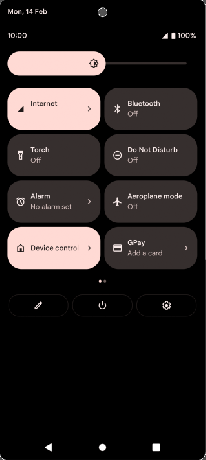
- Нажмите на нее, это включит ваш режим полета (режим полета).
- Теперь через 15-20 секунд выключите его, снова нажав на него.
Скорее всего, это решит вашу проблему с GPS, сбросив сеть.
Способ 3: проверьте настройки GPS
Если вы пробовали оба способа и ваша проблема еще не решена. Вы можете попробовать изменить настройки GPS вручную, зайдя в настройки GPS. Чтобы изменить настройку, тщательно выполните следующие действия.
- Зайдите в настройки и нажмите на местоположение.
- Теперь на вкладке местоположения нажмите на режимы.
- Появится выпадающее меню, выберите из списка режим «Высокая точность».
Вероятно, это решит вашу проблему с GPS.
Объявления
Способ 4: ищите энергосбережение
Если вы включили энергосбережение, это не позволит GPS работать правильно или полностью, что приведет к неточным данным GPS. Пожалуйста, проверьте, включено ли у вас энергосбережение, и выключите его, если оно включено. Вот как вы можете это сделать:
- Зайдите в настройки и выберите батарею из списка
- Теперь на вкладке батареи вы увидите кнопку переключения энергосбережения.
- Выключите кнопку энергосбережения, если она включена
Вы также можете отключить энергосбережение на панели уведомлений.
Способ 5: очистить данные кеша
Последний способ, которым вы можете попытаться решить проблему с GPS, если она не устранена, — это выполнить описанные выше шаги и методы. Вы всегда можете использовать этот метод в своем Android, чтобы решить любую проблему, очистив данные кеша с устройства. Вот как вы можете это сделать
Объявления
- Откройте настройки из главного меню.
- Нажмите на хранилище и прокрутите вниз.
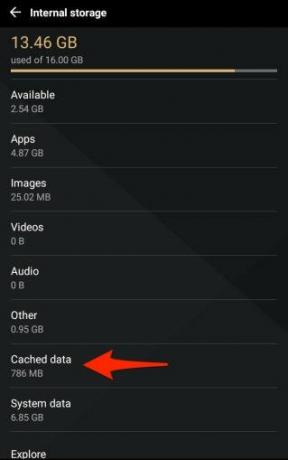
- Нажмите на очистить кеш и следуйте инструкциям на экране.
Это удалит данные вашего кеша с устройства и может исправить ваш Pixel 6a GPS.
Вывод
Это были все исправления пикселя 6a, которые вы можете попробовать исправить в своем GPS. Если эти методы не работают для вас, вы можете проверить и посмотреть, есть ли у вас активное подключение к Интернету или нет. Если у вас есть активное подключение к Интернету, но вы по-прежнему сталкиваетесь с проблемами с GPS, вы всегда можете обратиться в сервисный центр Google Pixel со своей проблемой. Они обязательно исправят.



![[Скидки / Купон] Фаблет Xiaomi Mi Mix 2 с 128 ГБ ROM всего за 619,99 $ !!](/f/03254b354622e3d9c7d548674ac87d41.jpg?width=288&height=384)